- Logstash: Jedná se o nástroj Open Source, který se používá ke shromažďování, analýze a ukládání protokolů pro aplikaci nebo systém, který lze později použít pro metriky API, chyby, kterým systém čelí, a mnoho dalších případů použití, které přesahují rámec tuto lekci
- Kibana: Toto je rozhraní dashboardu na webu, což je vynikající dashboard používaný k vyhledávání a prohlížení protokolů, které Logstash indexoval do indexu Elasticsearch
- Filebeat: Toto je nainstalováno na klientském serveru, který chce odeslat své protokoly do Logstash. Filebeat funguje jako přepravní agent protokolu a komunikuje s Logstash.
Pojďme si také představit, jak to bude fungovat: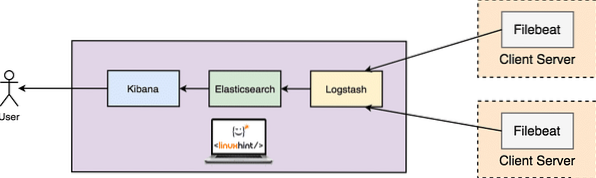
Nastavení ELK na Ubuntu
Předpoklady
Pro tuto lekci a všechny potřebné instalace byste měli mít root přístup k počítači. Budeme používat stroj s touto konfigurací:
- Ubuntu 16.04
- RAM: 4 GB
- CPU: 2
Dobré by bylo mít i několik aplikačních serverů, ze kterých chcete shromažďovat data.
Nainstalujte Javu
Chcete-li nainstalovat Elasticsearch na Ubuntu, musíme nejprve nainstalovat Javu. Ve výchozím nastavení nemusí být Java nainstalována. Můžeme to ověřit pomocí tohoto příkazu:
Kontrola verze Java
verze JavaS tímto příkazem se vrátíme: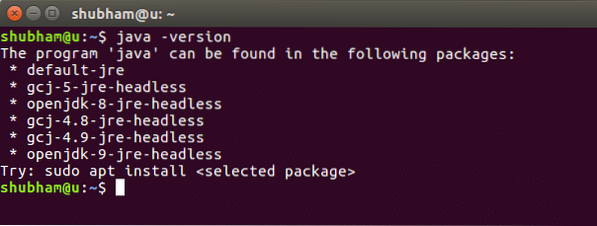
Kontrola verze Java
Nyní do našeho systému nainstalujeme Javu. Použijte tento příkaz:
Instalace Java
sudo add-apt-repository ppa: webupd8team / javasudo apt-get aktualizace
sudo apt-get install oracle-java8-installer
Jakmile jsou tyto příkazy spuštěny, můžeme znovu ověřit, že je nyní nainstalována Java, pomocí stejného příkazu verze.
Nainstalujte si Elasticsearch
Dalším krokem pro nastavení ELK Stack je instalace Elasticsearch na stroj Ubuntu, který bude ukládat protokoly generované systémy a aplikacemi. Než můžeme nainstalovat Elasticsearch, musíme importovat jeho veřejné GPG klíče do správce balíčků rpm:
Klíče GPG
rpm --importujte http: // balíčky.elastický.co / GPG-KEY-elasticsearchNyní vložte uvedené řádky do konfiguračního souboru pro elasticsearch úložiště.repo ':
Konfigurace úložiště
name = Elasticsearch repository
baseurl = http: // balíčky.elastický.co / elasticsearch / 2.x / centos
gpgcheck = 1
gpgkey = http: // balíčky.elastický.co / GPG-KEY-elasticsearch
povoleno = 1
Nyní si přečtěte lekci Instalace ElasticSearch na Ubuntu pro proces instalace. Jakmile je ES funkční, ujistěte se, že na tento příkaz zvlnění reaguje normálně:
Stav ES
curl -X ZÍSKEJTE 'http: // localhost: 9200'Normální výstup bude: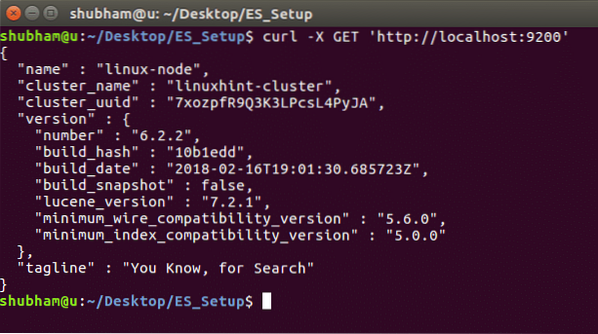
Nainstalujte Logstash
Instalace Logstash je velmi snadná pomocí správce balíků apt a je k dispozici se stejným úložištěm a veřejným klíčem jako Elasticsearch, takže to nemusíme dělat znovu. Začněme vytvořit seznam zdrojů:
Vytvořit seznam zdrojů
echo 'deb http: // balíčky.elastický.co / logstash / 2.2 / debian stabilní hlavní '| sudo tee / etc / apt / sources.seznam.d / logstash-2.2.X.seznamAktualizujte seznam apt balíčků:
Aktualizace balíčků
sudo apt-get aktualizaceNainstalujte Logstash pomocí jediného příkazu:
Nainstalujte Logstash
sudo apt-get install logstashLogstash je nainstalován, ale ještě není nakonfigurován. V následujících částech nakonfigurujeme Logstash.
Nainstalujte si Kibanu
Instalace Kibany je velmi snadná. Můžeme začít vytvořením seznamu zdrojů Kibana:
Vytvořte seznam zdrojů Kibana
echo "deb http: // balíčky.elastický.co / kibana / 4.5 / debian stable main "| sudo tee -a / etc / apt / sources.seznam.d / kibana-4.5.X.seznamNyní aktualizujeme seznam apt balíčků:
Aktualizace balíčků
sudo apt-get aktualizaceNyní jsme připraveni nainstalovat Kibanu:
Nainstalujte si Kibanu
sudo apt-get -y nainstalujte kibanuJakmile je Kibana nainstalována, můžeme ji spustit:
Spusťte službu Kibana
sudo update-rc.d kibana výchozí 96 9sudo service kibana start
Než vám ukážeme ovládací panel Kibana, musíme také nastavit přepravního agenta Filebeat Log.
Nastavení Filebeat
Nyní jsme připraveni nainstalovat Filebeat:
Nainstalujte Filebeat
sudo apt-get -y install filebeatNež můžeme spustit službu Filebeat, musíme ji nakonfigurovat pro typ vstupu a typ dokumentu. Protože systémové protokoly používáme až nyní, zmíňme to v konfiguračním souboru v '/ etc / filebeat / filebeat.yml ':
Nakonfigurujte Filebeat
…typ vstupu: log
document_type: syslog
…
Můžeme také spustit filebeat nyní:
Spusťte službu Filebeat
sudo update-rc.d kibana výchozí 96 9sudo service filebeat start
Jakmile je filebeat funkční, můžeme zkontrolovat, zda je v pořádku, vydáním následujícího příkazu curl:
Testování Filebeat
curl -XGET 'http: // localhost: 9200 / filebeat - * / _ hledat?dosti'Měli bychom obdržet podobný výsledek, jaký jsme dostali v instalaci ES.
Připojování ke Kibaně
Nyní jsme připraveni se připojit ke Kibaně. Jak jsme již spustili službu Kibana, její řídicí panel by měl být viditelný na:
URL aplikace Kibana Dashoboard
http: // localhost: 5601Jakmile jste na Kibaně, vytvořte index na Kibaně s názvem 'filebeat- *'. Nyní na základě dostupných protokolů můžete zobrazit metriky a protokoly na ovládacím panelu Kibana: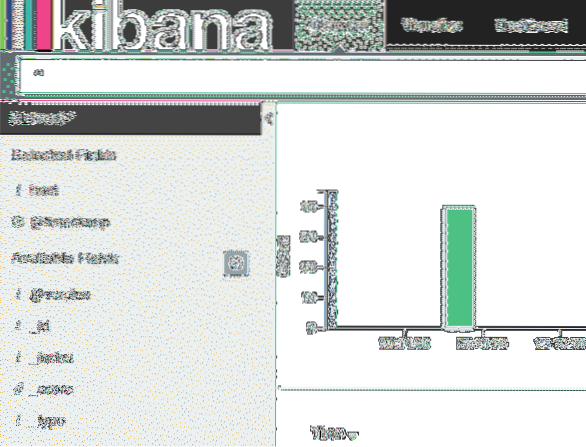
Závěr
V této lekci jsme se podívali na to, jak můžeme nainstalovat a začít používat ELK Stack pro vizualizaci protokolů a podporovat vynikající Dashboard pro obchodní týmy.
 Phenquestions
Phenquestions


